この記事では、FlutterFlowとSupabaseを活用して、Infinite Scroll(無限スクロール)を実現する方法を解説します。この記事のゴールは、ユーザーがスクロールするたびに新しいデータがロードされ、シームレスに表示されるリストビューを構築することです。(といいつつ、AIに書いてもらった備忘録のような記事ですが!!)
まずは、以下の動画をご覧ください。この動画では、この記事で構築する無限スクロール機能の完成イメージを示しています。
1. プロジェクトの概要
FlutterFlowで作成する無限スクロールリストは、以下のような特徴を持っています:
- Supabaseからデータを取得し、キーワードやページネーションを活用。
- API経由でデータを動的に取得し、ページごとにデータをロード。
- Infinite Scrollにより、リストビューがシームレスに拡張される。
2. 必要な準備
以下の手順を完了しておきましょう:
- FlutterFlowプロジェクトを作成:リストビューを含む新しいFlutterFlowプロジェクトを作成します。
- Supabaseプロジェクトを準備:Supabaseでデータベースを作成し、データテーブル(例:
job_with_details)を設定します。
3. Supabase Edge Functionの作成
SupabaseでEdge Functionを作成し、データを取得するロジックを実装します。
サンプルコード
以下はEdge Functionの例です:
import { serve } from "https://deno.land/std@0.168.0/http/server.ts";
import { createClient } from "https://esm.sh/@supabase/supabase-js@2.46.2";
serve(async (req) => {
try {
const { keywords, per_page, page } = await req.json();
const supabaseClient = createClient(
Deno.env.get('SUPABASE_URL') ?? '',
Deno.env.get('SUPABASE_SERVICE_ROLE_KEY') ?? ''
);
let query = supabaseClient
.from('job_with_details')
.select('*');
if (Array.isArray(keywords)) {
keywords.forEach(keyword => {
query = query.ilike('benefit_names', `%${keyword}%`);
});
}
if (typeof per_page === 'number' && typeof page === 'number' && page > 0) {
const offset = (page - 1) * per_page;
query = query.range(offset, offset + per_page - 1);
}
const { data, error } = await query;
if (error) throw error;
return new Response(JSON.stringify(data), {
headers: { 'Content-Type': 'application/json' },
status: 200,
});
} catch (error) {
return new Response(JSON.stringify([]), {
headers: { 'Content-Type': 'application/json' },
status: 400,
});
}
});このコードをSupabaseのEdge Functionにデプロイし、APIエンドポイントとして使用します。
ポイントはpageとper_page(※1回に受け取るデータの数)を受け取れるようにしているところです。
4. APIの設定
FlutterFlowでSupabaseのデータを取得するために、以下のAPIを設定します。
API構成の手順
- API URLの設定:
- Supabaseのエンドポイントを使用します。
- メソッドタイプは
POSTを選択します。
[apiUrl]/functions/v1/infinite-search-jobs - Headers:
apikeyとAuthorizationヘッダーを追加。
apikey: [apiAnonKey] Authorization: Bearer [apiAnonKey] Content-Type: application/json - Body:
- ページネーションと検索キーワードを送信するJSONボディを設定します。
{ "keywords": ["keyword"], "per_page": 10, "page": 1 }
※上記のkeywordsは無くてよいです。
FlutterFlowでの設定画面
上記の設定をFlutterFlowのAPI Call設定画面に入力します(画像参照)。
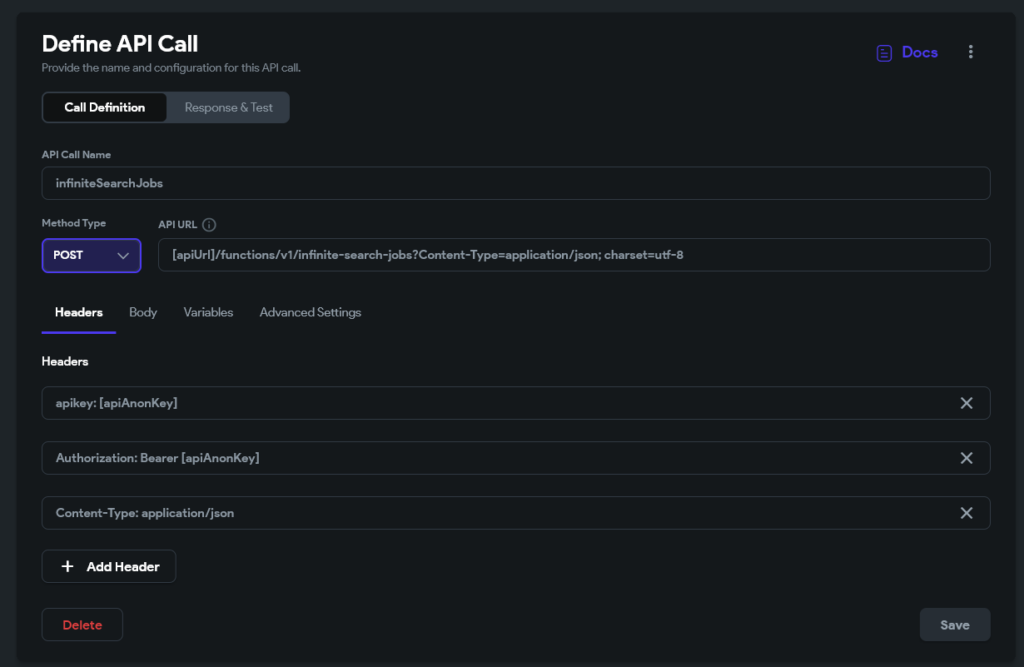
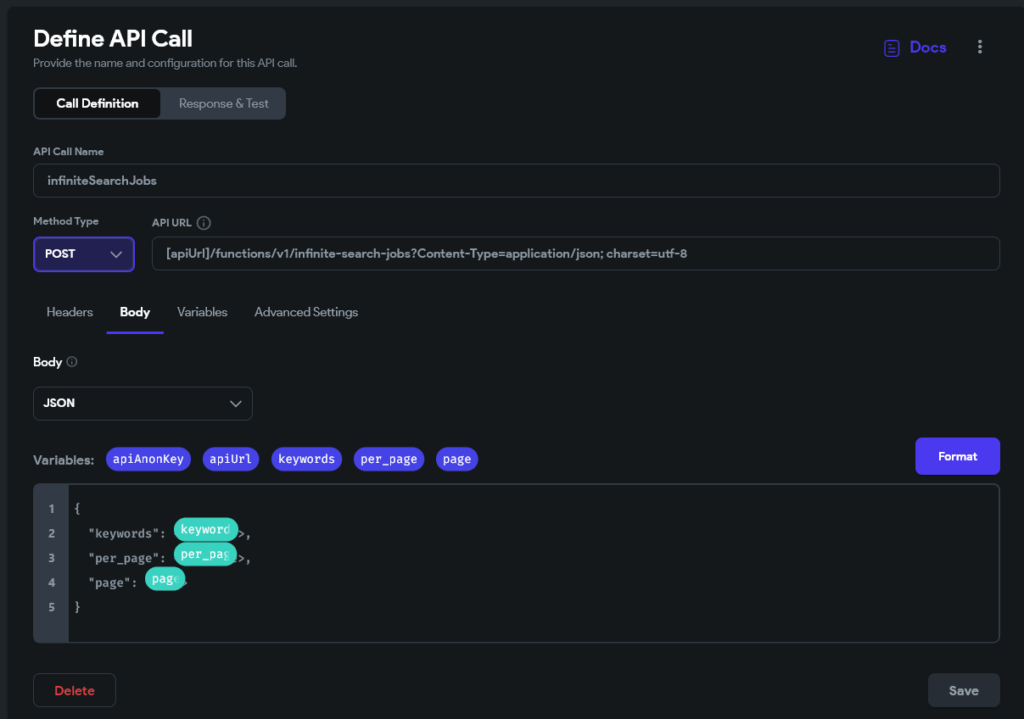
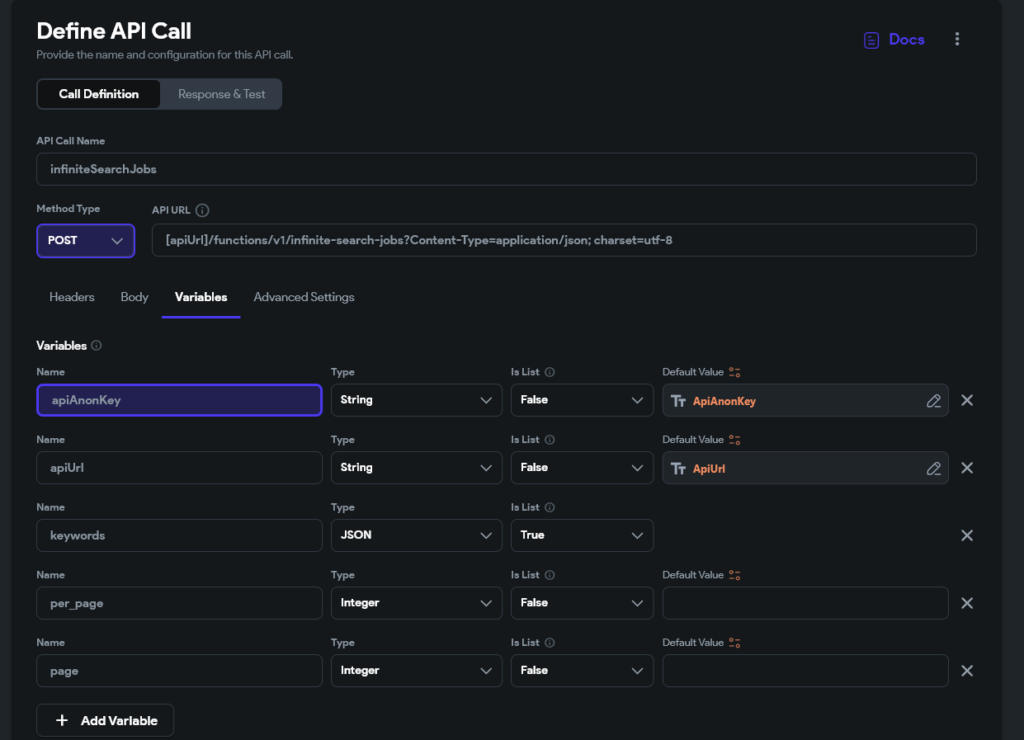
5. FlutterFlowでのリストビュー構築
FlutterFlowのUIでリストビューを作成し、Supabaseから取得したデータを表示するように設定します。
手順
- リストビューの追加:
- ListViewウィジェットを画面に配置します。
- データバインディング:
- APIレスポンスを変数に保存(例:
jobList)。 - リストビューのデータソースを
jobListに設定します。
- APIレスポンスを変数に保存(例:
- Infinite Scrollの有効化:
- API Call設定で
Enable Infinite Scrollをオンにします。 - ページネーション変数(例:
page,per_page)を設定します。 - API Callするときの変数に”Next Page Index(ListView)を設定するところがポイントです。
- API Call設定で
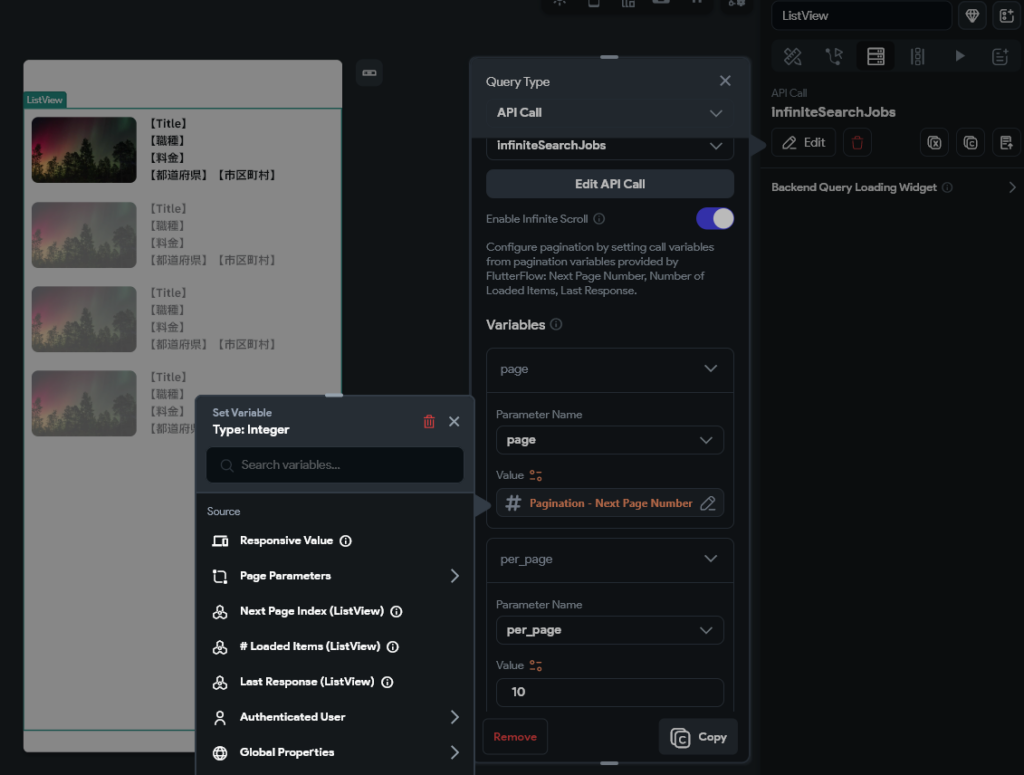
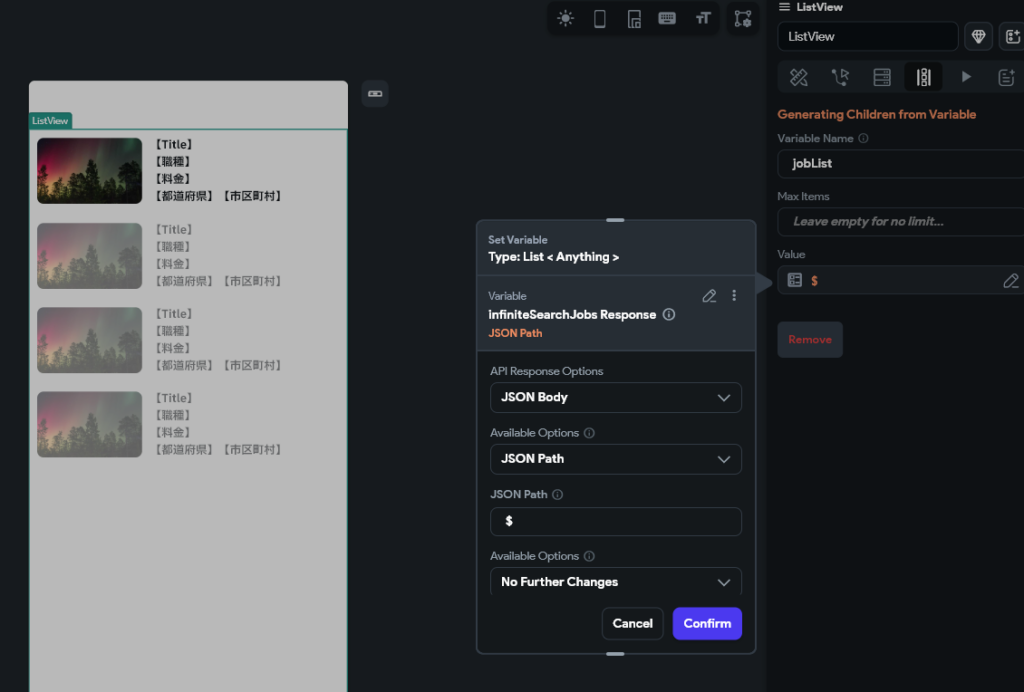
6. 動作確認
- アプリを実行して、リストが正しく表示されることを確認します。
- スクロール時に新しいデータがロードされるかをテストします。
まとめ
この手順でFlutterFlowとSupabaseを活用した無限スクロール機能を簡単に実装できます。Supabaseの柔軟なクエリ機能とFlutterFlowの視覚的な開発環境を組み合わせることで、効率的に機能を構築可能です。

